Cómo ahorrar jugo de batería en un teléfono Android moribundo
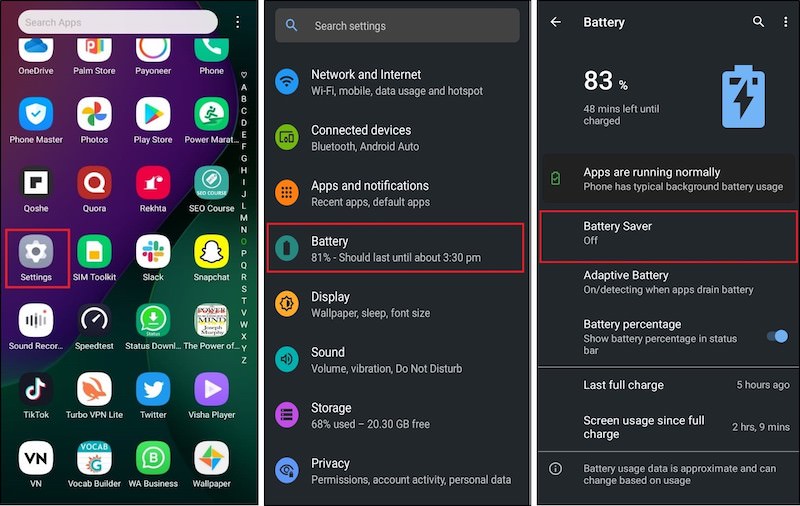
En estos días, los teléfonos móviles van más allá de su función principal de llamar y enviar mensajes de texto y nos ofrecen muchas más funciones. Sin embargo, cuanto más use su teléfono, más energía se agotará.
Por lo general, la batería de un teléfono Android nuevo dura uno o dos días, según el uso y la capacidad. Sin embargo, la capacidad de su batería disminuye un poco después de cada año de uso.
Si se encuentra en una situación en la que la batería de su teléfono Android se está agotando y necesita que su teléfono permanezca encendido el mayor tiempo posible, aquí hay algunos consejos útiles para ahorrar energía de la batería.
Sobrevivir a una batería agotada en Android, Parte I
En estos días, los teléfonos móviles van más allá de su función principal de llamar y enviar mensajes de texto y nos ofrecen muchas más funciones. Sin embargo, cuanto más pones tu Leer más
1. Cambiar al modo de ahorro de batería
Este es obvio, y la mayoría de los teléfonos Android activan automáticamente el modo de ahorro de batería después de que la batería llega a niveles críticos. Sin embargo, si la batería de su teléfono Android parece razonablemente cargada y sabe que no podrá configurarla antes de que disminuya, active el modo de ahorro de batería para ahorrar batería antes de alcanzar niveles críticos.
Para habilitar el modo de ahorro de batería:
Abra la aplicación Configuración, vaya a Batería > Ahorro de batería y enciéndelo.
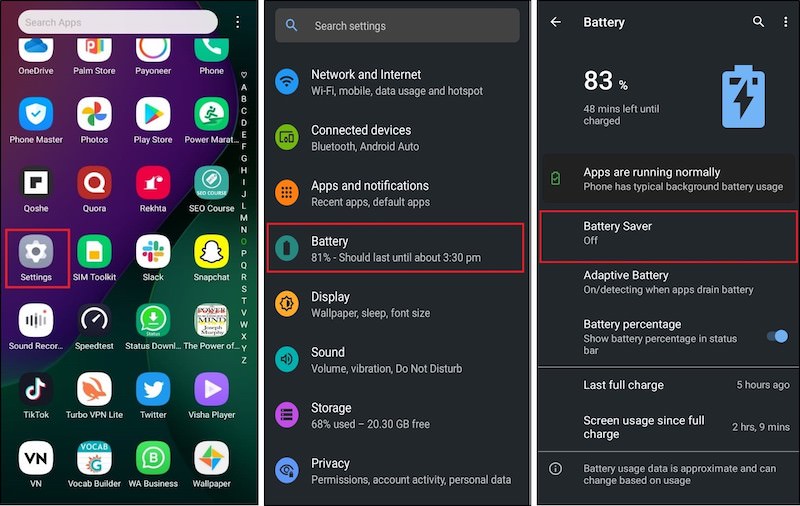
2. Evita acciones que mantengan la pantalla activa
Si te quedas atascado con la batería de un teléfono Android que se está agotando, puedes ahorrar batería evitando acciones que mantengan la pantalla activa. Estos pueden incluir:
- Uso de mapas durante demasiado tiempo.
- Desplazarse innecesariamente por las plataformas de redes sociales.
- Usando la cámara del teléfono.
- Jugando juegos.
- Usando Google.
- Aplicaciones que mantienen la pantalla encendida.
- Usar su teléfono como un punto de acceso.
- Uso extensivo de GPS.
- Ver videos o música en línea. ¡YouTube puede esperar!
- Hacer videollamadas en línea que de otro modo se evitarían.
3. Evita conectarte a Internet
Es posible que esto no siempre sea conveniente, pero apagar Internet ayuda a aumentar la duración de la batería. Si necesita buscar algo en línea sobre la batería de su teléfono Android que se está agotando, intente conectarse a una conexión WiFi disponible en lugar de datos móviles, ya que consume menos batería.
4. Reducir el brillo de la pantalla
Los teléfonos de hoy vienen con pantallas más grandes y brillantes. Sin embargo, iluminar todos esos píxeles requiere mucho jugo. Por lo tanto, si se está quedando sin energía, asegúrese de reducir el brillo de la pantalla para ahorrar la batería restante.
Vaya a la barra de notificaciones y bájela. Aquí, puede encontrar la opción de brillo de la pantalla.
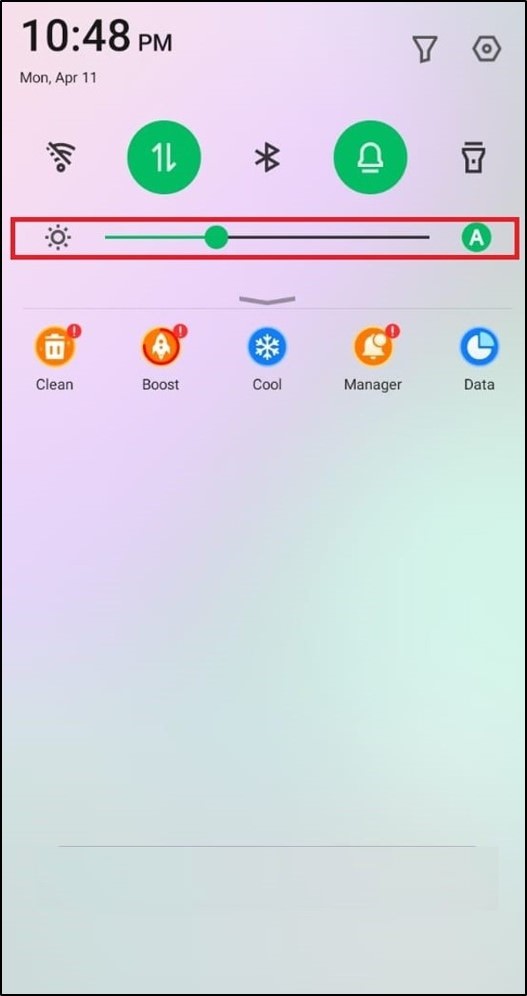
También puede ajustar el brillo de la pantalla mediante el siguiente método:
De Ajustesir a Pantalla y brillo y luego Nivel de brillo. Desde aquí, puede ajustar el brillo de la pantalla.
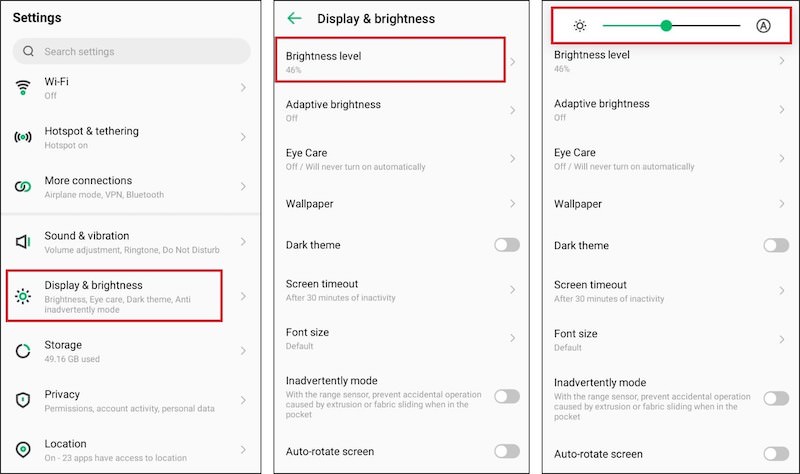
5. Cortar el tiempo de apagado de la pantalla
Puede ahorrar la batería restante cortando el "tiempo de apagado de la pantalla" o el "tiempo de espera de la pantalla". El tiempo de apagado de la pantalla es el período de su pantalla en el que se apaga después de alcanzar el límite de tiempo específico de inactividad.
Puede elegir el tiempo de apagado de la pantalla entre 15 segundos y 30 minutos. Al reducir el tiempo de encendido de la pantalla, puede ahorrar la batería restante. Aquí está cómo hacerlo:
De Ajustesir a Pantalla y brillo y luego Tiempo de espera de la pantalla. Ahora seleccione el tiempo de espera de la pantalla. Lo mínimo es lo mejor.
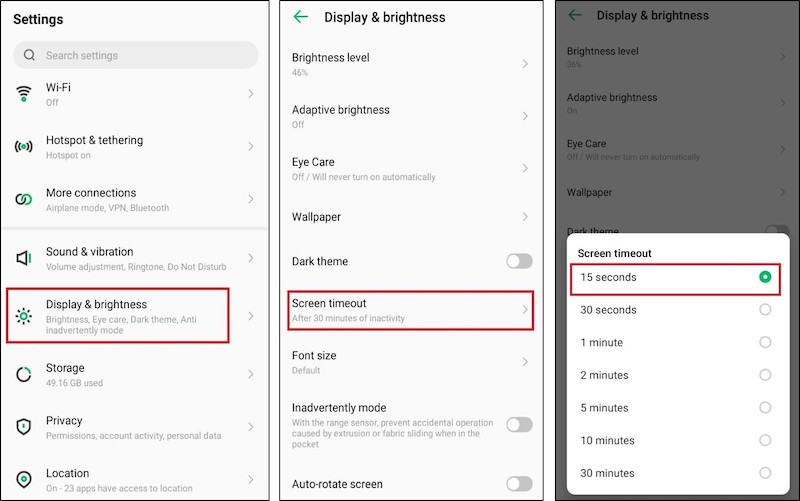
6. Limite las funciones que usan batería
Tu teléfono usa la energía de la batería para muchas cosas pequeñas que ni siquiera notas. ¿Luz de notificación LED? Sí, eso requiere una batería. Esa presión hormigueante cuando tocas la pantalla también funciona con la batería de tu Android. El teléfono suena y vibra, las vibraciones de la alarma, las pantallas de visualización, por supuesto, ¡necesitan energía!
Además, es bueno aplicar fondos de pantalla con temas oscuros en las pantallas de bloqueo y de inicio, especialmente si su teléfono tiene una pantalla AMOLED. Para cambiar el fondo de pantalla:
- Ir a Ajustes > Pantalla > Fondos de pantalladonde puede explorar los fondos de pantalla predeterminados en su dispositivo.
- A continuación, desactive opciones como la vibración táctil para ahorrar batería. Desde Configuración, vaya a Sonido > Otros sonidos y vibraciones. Desmarque las opciones que le gustaría desactivar.
- 4. Para activar el modo oscuro, abra Ajustes E ir a Pantalla > Tema oscuro.
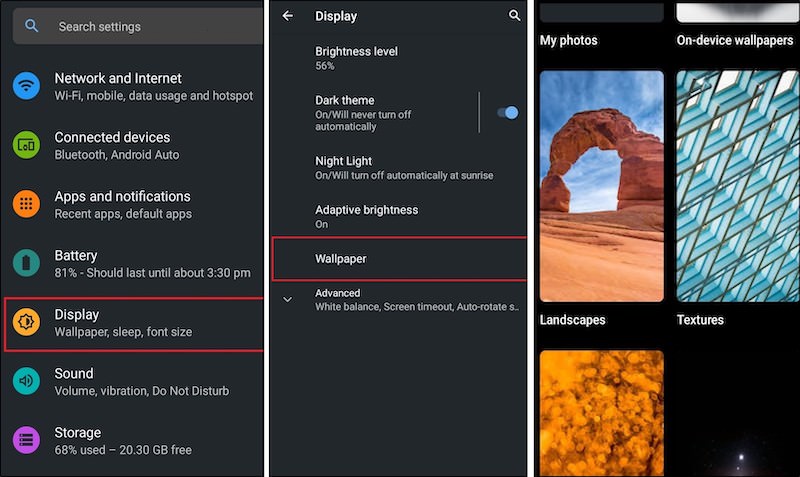
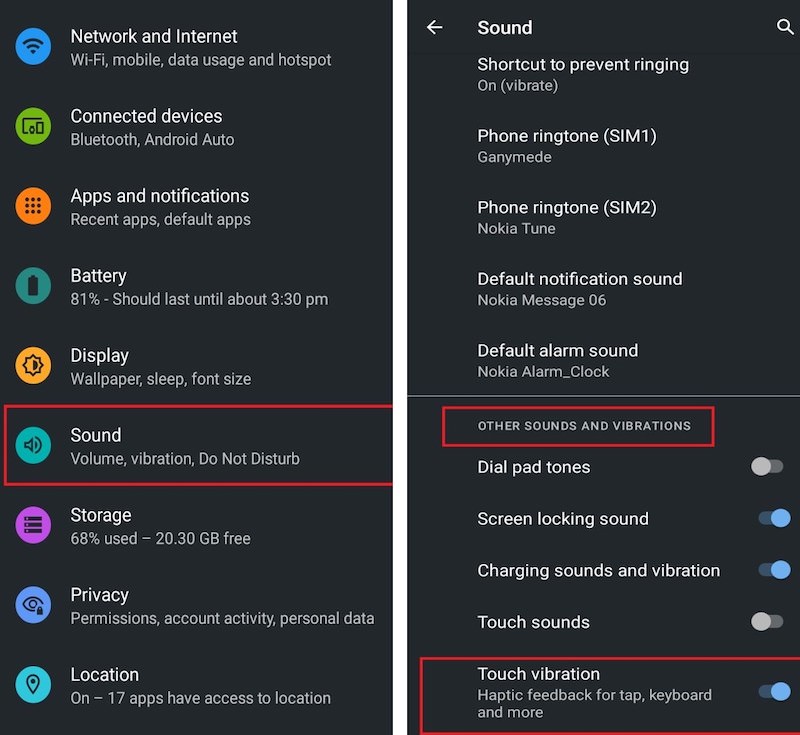
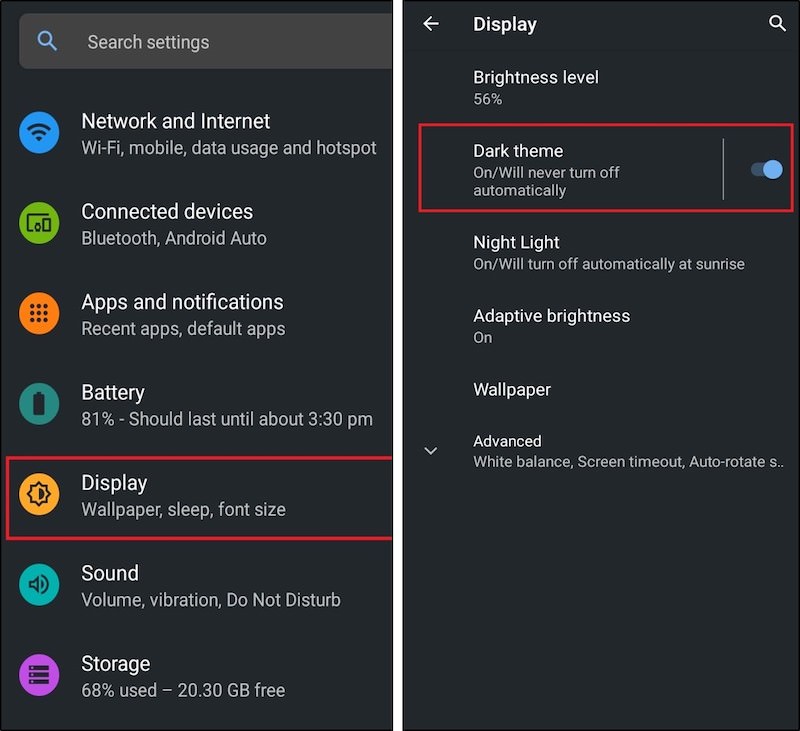
7. Apague la sincronización
Si está utilizando Internet en su teléfono y su batería comienza a agotarse rápidamente, desactive la sincronización de sus aplicaciones innecesarias. También puede deshabilitar la sincronización automática para toda su cuenta de Google. Esto puede evitar que sus aplicaciones reciban nueva información y es posible que deba verificar los correos electrónicos manualmente.
Para desactivar la sincronización automática en su teléfono Android, vaya a Configuración > Cuentas. Aquí puede apagar el Sincronizar datos automáticamente opción. Desactívelo y toque DE ACUERDO.
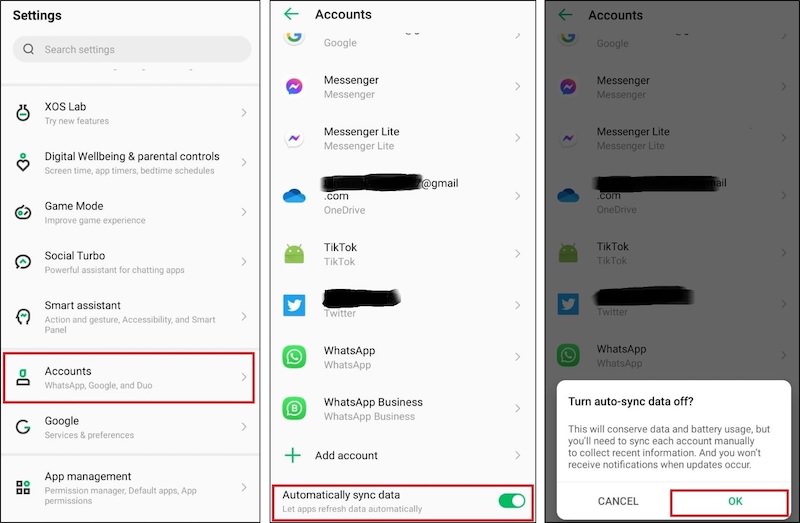
8. Optimización de la batería
Para ahorrar la batería restante, puede optimizar las aplicaciones de su teléfono. La optimización de la batería protege la batería de su teléfono al restringir que las aplicaciones se ejecuten en segundo plano.
- Abra Configuración y vaya a Power Marathon > Configuración avanzada.
- ahora ve a Optimización de la bateríatoque la flecha desplegable en el no optimizado opción y seleccione Todas las aplicaciones.
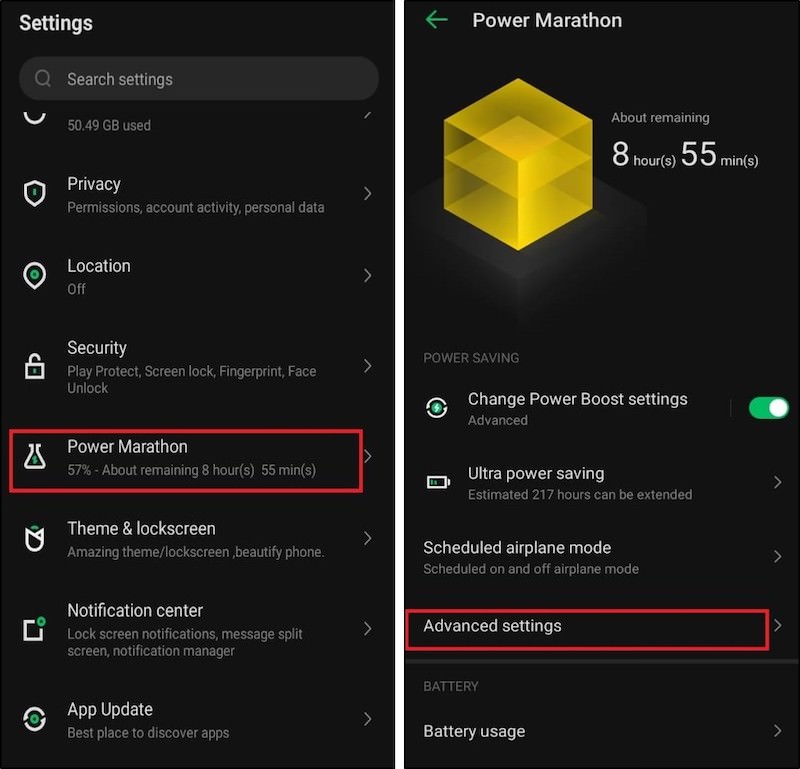
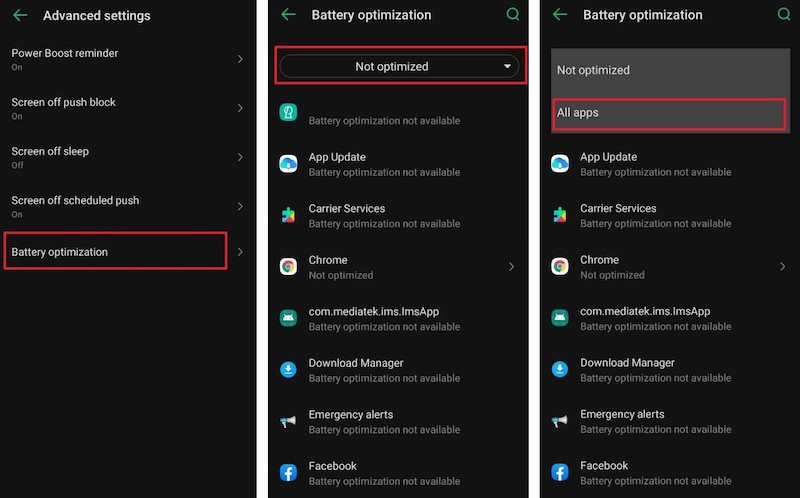
9. Desactiva Wake Screen para notificaciones
Cada vez que aparece una notificación en la pantalla de su teléfono, consume algo de batería. Puede ahorrar la batería de su teléfono desactivando las notificaciones. Para hacer esto:
- Ir a Ajustes > Centro de notificaciones > Activar pantalla para notificaciones.
- Ahora toca Permitir aplicaciones para activar la pantalla y apagarla.

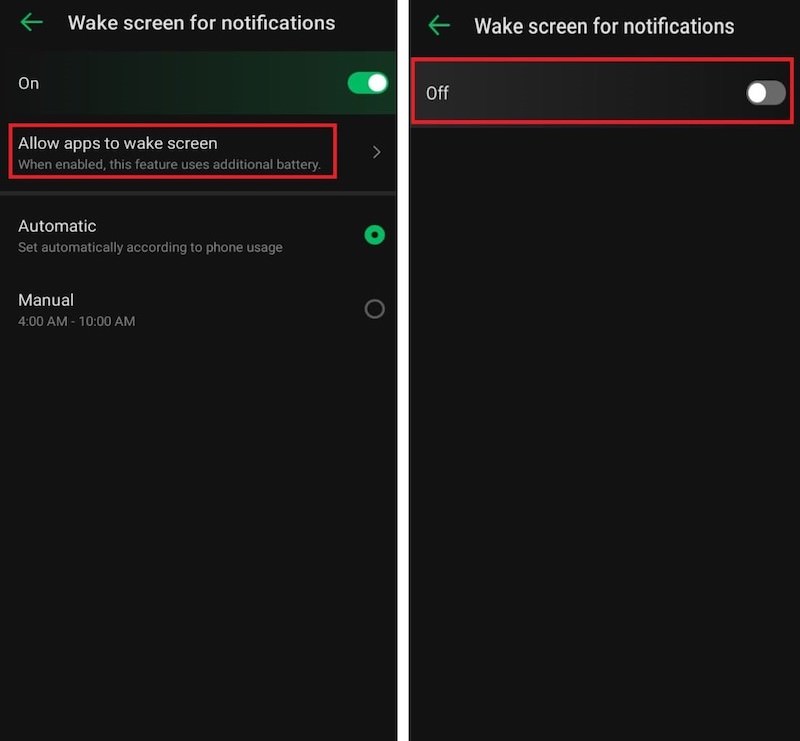
10. Ultra ahorro de energía
El modo de ultra ahorro de energía puede evitar que la batería de su teléfono alcance el nivel más bajo. Sostendrá la batería restante y mantendrá su teléfono activo para llamadas y SMS. Sin embargo, no podrá usar Internet y todas las aplicaciones de su teléfono en este modo.
Esto podría ser un salvavidas para usted si necesita mantenerse conectado con sus seres queridos a través de cualquier medio de comunicación.
- Para activar el modo de ahorro de energía ultra, arrastre la barra de notificaciones, haga clic en el ícono de la batería (Ultra power) y Permitir él.
- Si no encuentra el modo de ultra ahorro de energía en la pantalla de la barra de notificaciones, abra la configuración y luego vaya a Maratón de energía > Modo ultra ahorro de energía. Desde aquí, puede activar el modo de ultra ahorro de energía.
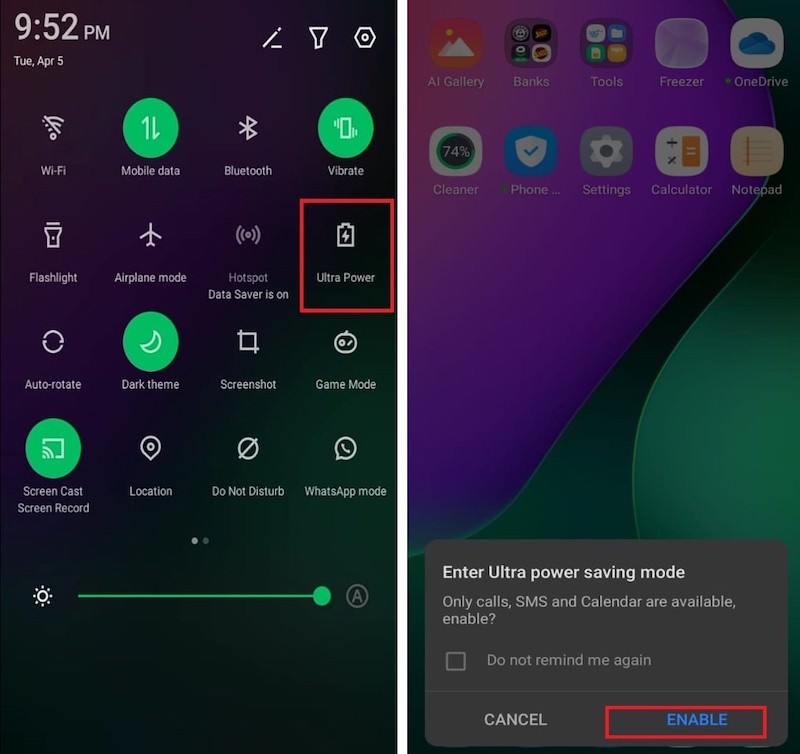
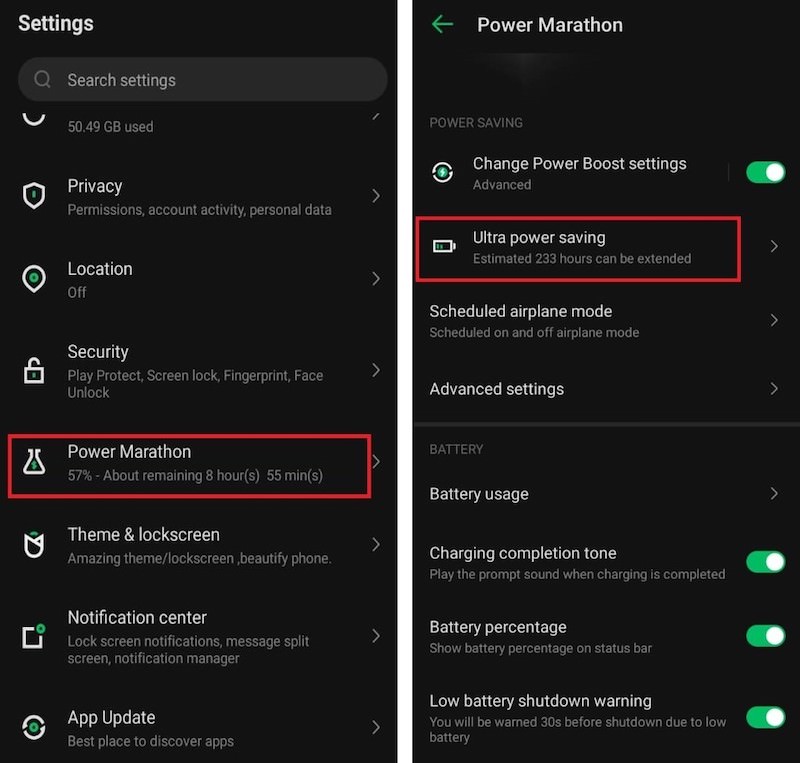
Conclusión
En este artículo, he discutido varios métodos para prolongar la duración de la batería en su teléfono Android. Espero que esta guía te haya ayudado en tu momento difícil y, de ahora en adelante, estés preparado para tal condición.
Al final, un CONSEJO PROFESIONAL para ti es tener un Power Bank a tu disposición cada vez que salgas por un período de tiempo más largo para que no termines con un teléfono muerto en una situación difícil.

Deja una respuesta